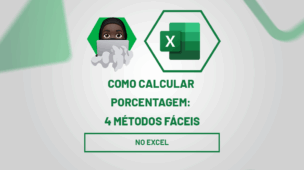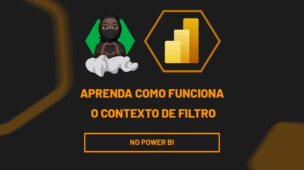Através deste tutorial guia prático de Excel você aprenderá como copiar o nome da Aba para dentro da Célula usando VBA.
Bem-vindo(a) ao nosso tutorial sobre como copiar o nome da aba para dentro da célula no Excel usando VBA.
Pois, se você é um iniciante no Excel e está procurando uma maneira simples de automatizar essa tarefa, você veio ao lugar certo.
Neste guia passo a passo, mostraremos como criar um código VBA fácil de entender, que permitirá que você copie o nome da aba atual e o cole em uma célula específica.
Com isso, você poderá economizar tempo e evitar erros manuais ao lidar com grandes volumes de dados. Continue lendo para aprender essa técnica útil que certamente facilitará suas tarefas diárias no Excel.
No entanto, antes de mergulharmos nas linhas de código, é importante ressaltar que este tutorial foi elaborado com foco no público de nível básico no Excel.
Mas, não se preocupe se você não tem experiência prévia com programação ou VBA.
Abordaremos tudo passo a passo, com uma linguagem clara e acessível, para que você possa acompanhar facilmente e aplicar esse conhecimento no seu dia a dia.
- Leia também: Função IMAGEM no Excel: Aprenda Usar [Guia Completo]
Baixe a planilha para praticar o que foi ensinado neste tutorial:
Como Copiar o Nome da Aba Para Dentro da Célula do Excel [VBA]
Vamos direto ao ponto, abaixo temos uma planilha com o seguinte nome da aba ou guia:
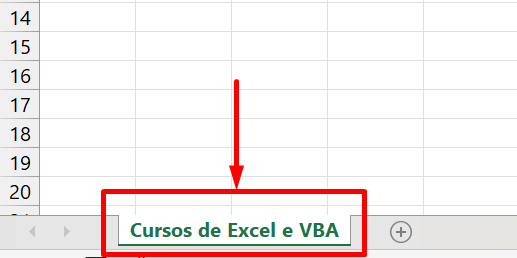
Usaremos o VBA para posicionar esse nome dentro de uma célula qualquer do Excel.
Se você não sabe abrir o VBA ou criar um Módulo, confira os seguintes tutoriais abaixo:
Sendo assim, vamos à prática!
Dentro de um módulo do VBA, insira as seguintes informações:

Essa será nossa inicialização do código.
Ao terminar de digitar essas informações, pressione a tecla “Enter” e a finalização do código será automaticamente inserida:
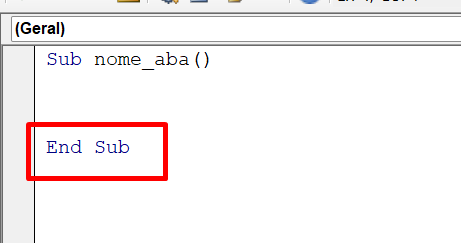
Até o momento já temos a inicialização e finalização, agora só falta o código para copiar e colar o nome da aba dentro de uma célula.
Entre os parâmetros Sub e End, insira Range(“B3”):
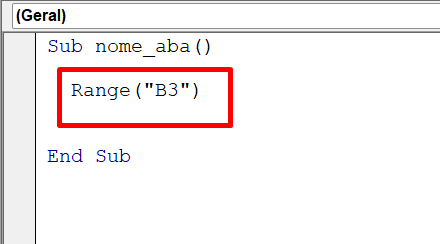
Range que dizer intervalo, essa propriedade aceita intervalos ou células únicas do Excel. Usamos esse procedimento para referenciar células de uma planilha.
No caso, o nome da aba ficará dentro da célula B3.
Em seguida, digamos que o Range é igual a ActiveSheet.Name:
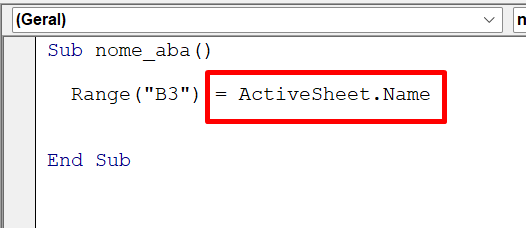
A célula B3 receberá o nome da aba. A propriedade “ActiveSheet.Name” retorna o nome da aba ativa da planilha.
Para finalizar, pressione a tecla F5 dentro do VBA e veja o resultado na célula B3:
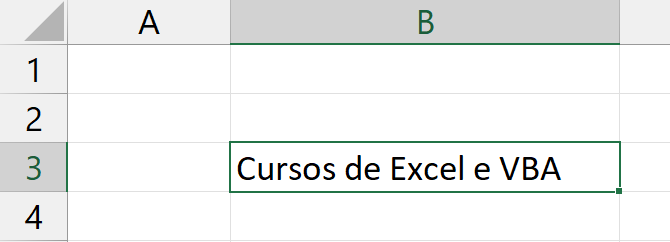
Confira:
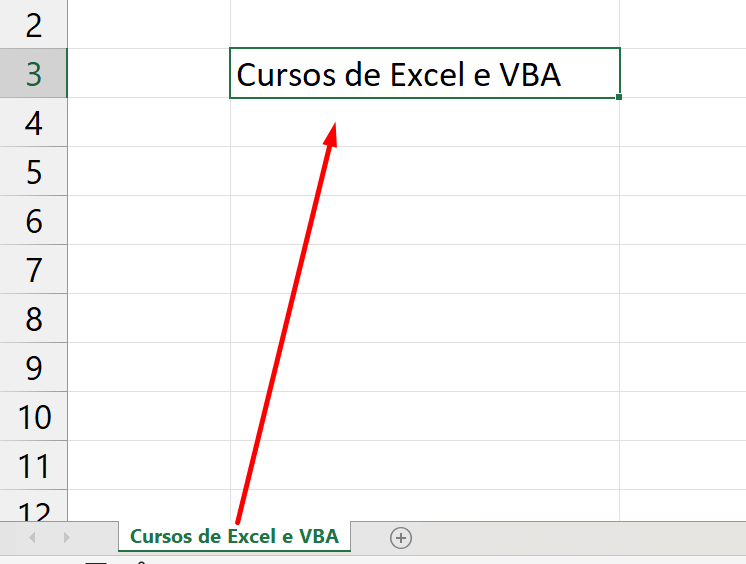
Curso de Excel Completo: Do Básico ao Avançado.
Quer aprender Excel do Básico ao Avançado passando por Dashboards? Clique na imagem abaixo e saiba mais sobre este Curso de Excel Completo.
Por fim, deixe seu comentário sobre o que achou de usar este recurso e você também pode enviar a sua sugestão para os próximos posts. Até breve!
Artigos Relacionados Ao VBA:
- Como Criar um Botão Para Limpar Células do Excel (VBA)
- Aprenda Como Referenciar Guias ou Abas do Excel no VBA
- Duas Formas de Escrever Dentro de Células no Excel Usando o VBA
- Como Mover ou Recortar Dados com VBA
- Reexibir Todas as Colunas Ocultas no Excel [Código VBA]
- Código VBA para Remover Espaços Desnecessários no Excel

![Como Copiar o Nome da Aba Para Dentro da Célula do Excel [VBA]](https://ninjadoexcel.com.br/wp-content/uploads/2023/06/Copiar-o-Nome-da-Aba-Para-Dentro-da-Celula-VBA-380x249.jpg)